IDrive Review: Ist dieser Backup-Service im Jahr 2022 gut?

IDrive
: Gutes Gleichgewicht zwischen Benutzerfreundlichkeit und Funktionen
Zusammenfassung
Um Ihre wertvollen Daten außer Reichweite zu halten, müssen Sie mindestens ein Backup an einem anderen Ort aufbewahren. Online-Backup-Dienste sind der einfachste Weg, dies zu erreichen, und IDrive ist die beste Option für die meisten Menschen, die mehrere Macs, PCs und mobile Geräte sichern müssen. Ich empfehle es. Der Service ist automatisch und kontinuierlich, sodass Ihre Backups nicht vergessen werden.
Aber es ist nicht die beste Lösung für alle. Wenn Sie nur einen Computer sichern müssen, Backblaze wird weniger teuer und einfacher zu bedienen sein, und wenn Sicherheit Ihre absolute Priorität ist, werden Sie besser bedient SpiderOak.
Was ich mag: Preisgünstige Pläne. Sicherung mehrerer Computer. Mobilgerät-Backup. Dropbox-ähnliche Synchronisierung.
Was ich nicht mag: Hohe Überschreitungsgebühren.
Was macht IDrive?
IDrive ist ein Cloud-Backup-Dienst Damit können Sie alle Ihre Computer und Geräte sichern, und Pläne bieten entweder 10 GB, 5 TB oder 10 TB Speicherplatz.
Ist iDrive sicher?
Ja, es ist sicher zu verwenden. Ich habe iDrive auf meinem iMac ausgeführt und installiert. Ein Scan mit Bitdefender hat keine Viren oder schädlichen Code gefunden.
Da Ihre Daten stark verschlüsselt sind, sind sie auch vor neugierigen Blicken sicher. Sie möchten nicht, dass jemand Zugriff hat, wenn es hochgeladen oder auf den Servern von IDrive gespeichert wird.
Wenn Sie noch mehr Sicherheit wünschen, können Sie einen sogenannten „privaten Verschlüsselungsschlüssel“ erstellen, sodass selbst IDrive-Mitarbeiter keinen Zugriff auf Ihre Daten haben. Technisch gesehen ist es eigentlich kein privater Schlüssel. IDrive verwendet tatsächlich eine Passphrase anstelle eines Verschlüsselungsschlüssels, was nicht ganz so sicher ist.
IDrive bietet jetzt eine zweistufige Authentifizierung als zusätzliche Sicherheit bei der Anmeldung bei Ihrem Konto. Und sie unternehmen sorgfältige Schritte, um sicherzustellen, dass Ihre Daten sicher sind, sobald sie sich auf ihren Servern befinden. Sie nutzen mehrere Rechenzentren in den Vereinigten Staaten, die so gebaut sind, dass sie Naturkatastrophen standhalten und vor Eindringlingen schützen. Und ihre Datenspeichergeräte verfügen über mehrere Redundanzebenen, um Ihre Dateien zu schützen.
Ist IDrive kostenlos?
Ja und nein. IDrive bietet eine kostenlose Basisversion mit einer Beschränkung von 10 GB an. Wenn Ihre Dateien diesen Betrag überschreiten, müssen Sie für die Premium-Versionen bezahlen, die bei IDrive Mini (3.71 USD im ersten Jahr für 100 GB), IDrive Personal (59.62 USD im ersten Jahr für 5 TB) usw. beginnen.
Wie deinstalliere ich IDrive?
So deinstallieren Sie IDrive weiter Windows, Zu gehen Start > Programme > iDrive für Windows > IDrive deinstallieren. Auf einem Mac ist es kniffliger – öffnen Sie den Anwendungsordner im Finder, klicken Sie mit der rechten Maustaste auf IDrive und wählen Sie „Paketinhalt anzeigen“. Unter Inhalt/MacOS finden Sie das iDriveUninstaller-Icon.
Um Ihr Konto dauerhaft zu löschen und Ihre Daten von den IDrive-Servern zu löschen, melden Sie sich auf der Website an und navigieren Sie zu idrive.com/idrive/home/account. Unten auf der Seite finden Sie einen Link zum Kündigen Ihres Kontos.
Inhaltsverzeichnis
Warum mir diese IDrive-Bewertung anvertrauen?
Mein Name ist Adrian Try und ich sichere seit den 80er Jahren Computer. Mein erster Job war im Rechenzentrum einer der größten australischen Banken. Die Art und Weise, wie wir damals ein Offsite-Backup durchgeführt haben, bestand darin, vier große Koffer mit Bändern zu füllen, sie die Straße hinunter zur nächsten Filiale zu tragen und sie im Safe einzuschließen. Die Dinge sind weit gekommen!
Ich war nicht immer gewissenhaft darin, meine eigenen Offsite-Backups aufzubewahren, und ich habe meine Lektion auf die harte Tour gelernt – zweimal! In den frühen 90er Jahren wurde mein Computer aus unserem Haus gestohlen. Da ich mein Backup (ein Stapel Disketten) direkt neben dem Computer auf meinem Schreibtisch gelassen habe, hat der Dieb sie auch mitgenommen. Ich habe alles verloren.
Dann hat mein Sohn vor ungefähr zehn Jahren meine abgeholt Sicherungslaufwerk dachte, es sei nur ein Ersatz, formatierte es und füllte es mit seinen eigenen Daten. Für einige meiner älteren Dateien war dies die einzige Sicherung, die ich hatte, und ich habe sie verloren.
Also lerne aus meinen Fehlern. Sichern Sie Ihren Computer regelmäßig und bewahren Sie eine Kopie an einem anderen Ort auf, wo sie vor Naturkatastrophen geschützt ist … und vor Ihren Kindern und Arbeitskollegen.
IDrive Review: Was ist für Sie drin?
Bei IDrive dreht sich alles um Online-Backup, und ich werde seine Funktionen in den folgenden Abschnitten auflisten. In jedem Unterabschnitt werde ich erkunden, was die App bietet, und dann meine persönliche Meinung teilen.
1. Anpassbare Einrichtung
Die Installation von IDrive und die Ersteinrichtung ist nicht schwierig und bietet mehr Auswahlmöglichkeiten als andere Online-Backup-Apps –Backblaze im Speziellen. Das ist nicht unbedingt eine schlechte Sache, besonders wenn Sie mit der Konfiguration Ihrer Apps pingelig sind.
Sobald das Programm installiert ist und Sie sich angemeldet haben (nachdem Sie ein Konto erstellt haben, wenn Sie neu sind), sehen Sie eine Liste der Dateien und Ordner, die gesichert werden. Anfangs ist diese Liste leer.
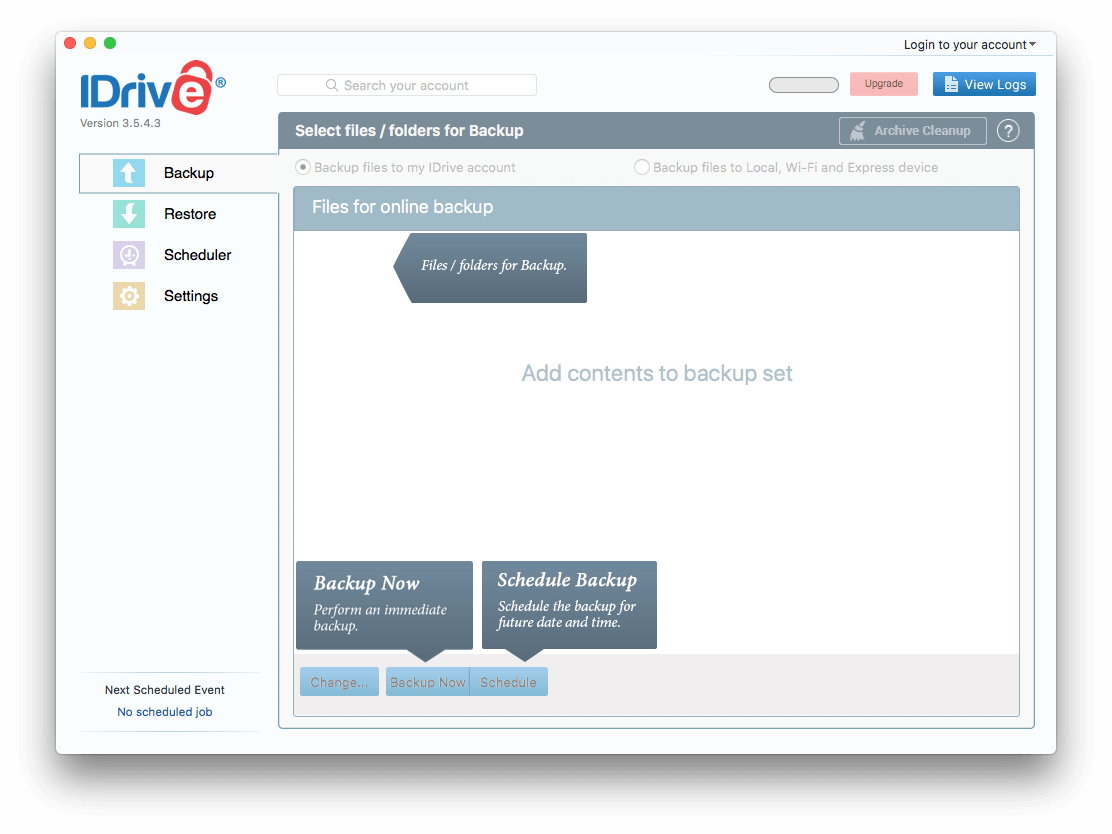
Aber es bleibt nicht leer. Die App füllt es automatisch mit einem Standardsatz von Ordnern und beginnt kurz darauf mit dem Hochladen. Seien Sie hier vorsichtig!
Es gibt eine Grenze, wie viel Sie speichern können. Obwohl ein 5-TB-Plan für die meisten Leute ausreichen sollte, haben einige festgestellt, dass die automatisch ausgewählten Dateien das Limit überschreiten. Oft bemerken sie es erst, wenn sie eine viel höhere Rechnung als erwartet erhalten. Seien Sie nicht einer dieser Leute!
IDrive muss hier besser werden. Es ist nicht fair, automatisch mehr Daten auszuwählen, als der Plan des Benutzers zulässt, sie ohne Vorwarnung automatisch hochzuladen und dann extra zu berechnen. Und diese zusätzlichen Gebühren scheinen übertrieben. In meinem Fall habe ich mich nur für ein kostenloses Basic-Konto angemeldet, also war ich besonders vorsichtig.
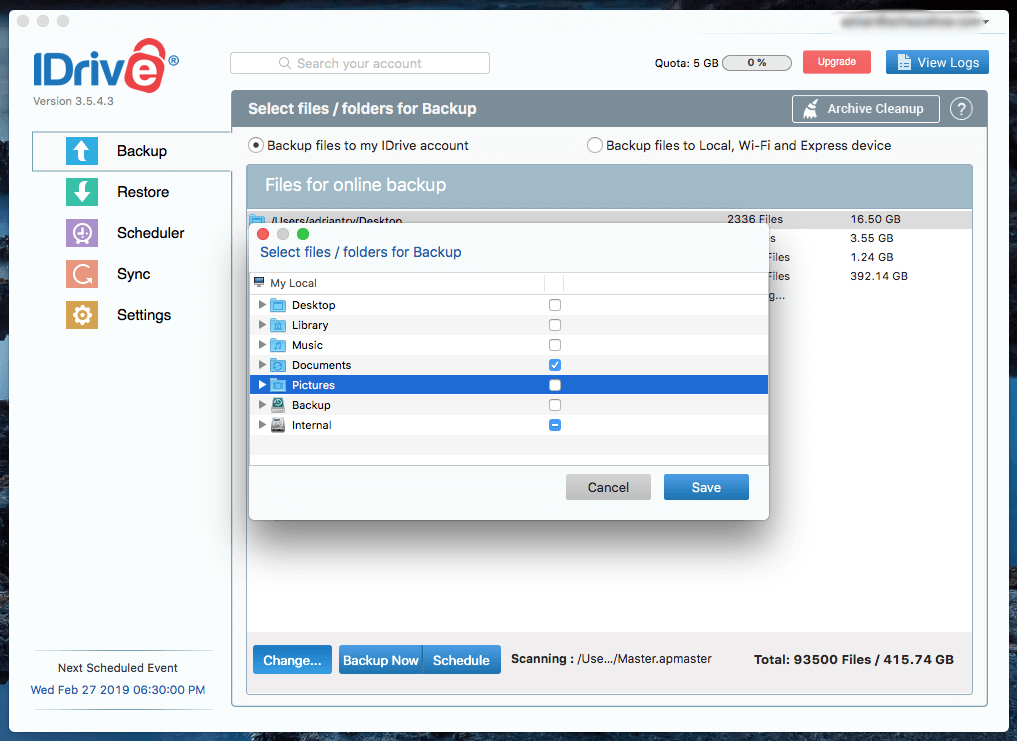
Ich habe mich entschieden, nur meinen Dokumentenordner zu sichern, und er kam auf weniger als 5 GB. Die erste Sicherung sollte in 12 Minuten beginnen. Da ich nicht warten wollte, klickte ich auf die Jetzt sichern .

Die anfängliche Sicherung ist langsam. Je nach Internetgeschwindigkeit kann es Tage oder Wochen dauern. Im schlimmsten Fall kann es sogar Monate oder Jahre dauern. Wenn Sie also eine riesige Datenmenge oder eine besonders langsame Verbindung haben, möchten Sie vielleicht Ihr Backup „seeden“. Dazu sichern Sie auf ein externes Laufwerk und verschicken es per Mail. Dieser IDrive Express Backup-Service ist einmal im Jahr kostenlos. Sie könnten sich monatelange Uploads ersparen!
Mein Backup war ziemlich klein, also wurde es später am selben Nachmittag fertig. Es stehen einige Einstellungen zur Verfügung. Vielleicht möchten Sie sie überprüfen und optimieren, um Ihre Erstkonfiguration abzuschließen.
Meine persönliche Einstellung: Die Einrichtung ist ein komplizierterer Prozess als einige andere Online-Backup-Programme, und es gibt viele Optionen, die Sie optimieren können, damit es so funktioniert, wie Sie es möchten. Die zu sichernden Dateien werden jedoch automatisch ausgewählt, auch wenn sie mehr Speicherplatz benötigen, als Ihr Plan zulässt. Stellen Sie sicher, dass Sie dies überprüfen, damit Ihnen keine Überschreitungen in Rechnung gestellt werden.
2. Sichern Sie Ihre Computer in der Cloud
Viele Backup-Pläne scheitern aufgrund menschlicher Fehler. Wir haben gute Absichten, beschäftigen uns und vergessen einfach. Glücklicherweise können Sie mit IDrive Ihre Backups so planen, dass sie automatisch durchgeführt werden.
Standardmäßig werden sie jeden Tag auf 6:30 Uhr eingerichtet, stellen Sie also sicher, dass Ihr Computer zu dieser Zeit eingeschaltet ist, oder verschieben Sie die Sicherung auf einen Zeitpunkt, an dem er eingeschaltet ist. Sie können IDrive so konfigurieren, dass es Ihren Computer ausschaltet, sobald die Sicherung abgeschlossen ist.
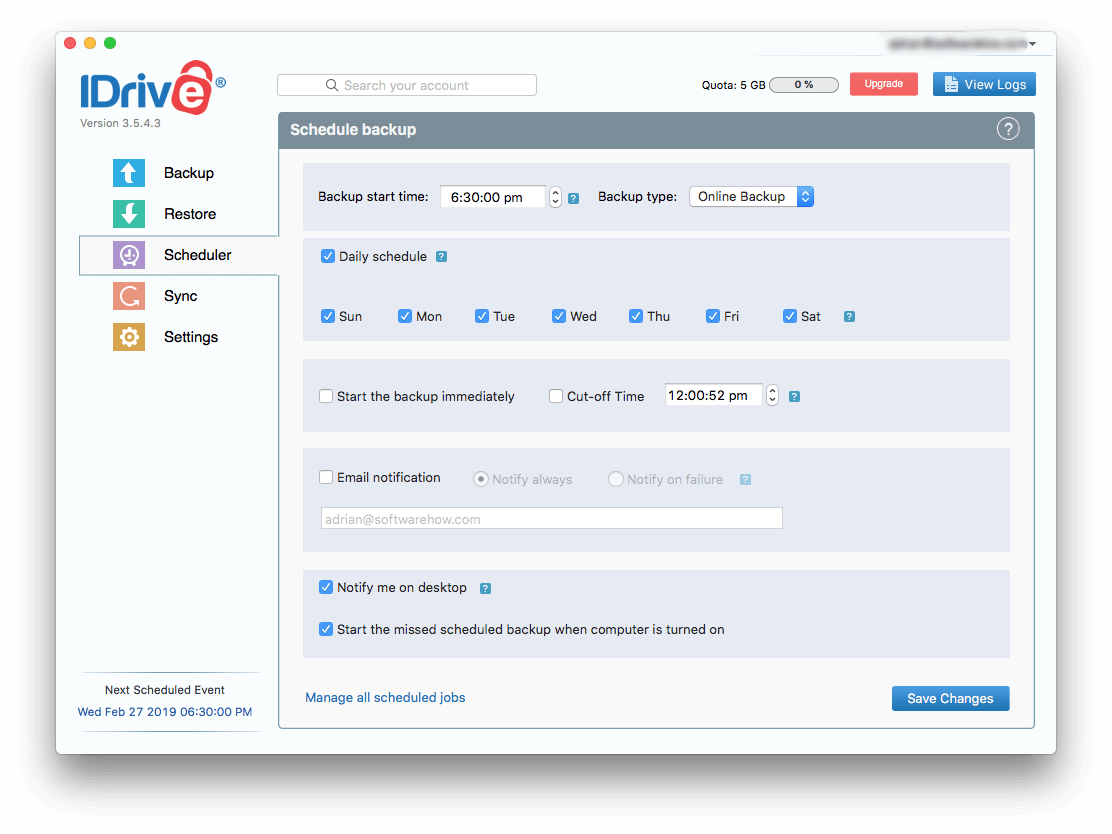
Da Sie über das Internet sichern, können Dinge schief gehen und manchmal schlagen Sicherungen fehl. Sie können es sich nicht leisten, dass dies regelmäßig vorkommt, daher empfehle ich Ihnen, die Option zu aktivieren, um bei Fehlern eine E-Mail-Benachrichtigung zu erhalten. Sie haben eine genauere Kontrolle über Fehlerbenachrichtigungen in den Einstellungen.
iDrive bietet auch eine kontinuierliche Sicherung, bei der es auf geänderte Dokumente überwacht und diese innerhalb von 15 Minuten sichert. Das bedeutet, dass Sie Ihre Änderungen nicht verlieren, wenn vor Ihrer nächsten Sicherung etwas schief geht. Die Funktion ist standardmäßig aktiviert und ist eine Ergänzung zu den täglichen Sicherungen, kein Ersatz dafür. Bei einigen Plänen sind keine Dateien enthalten, die sich auf externen und Netzlaufwerken befinden, oder Dateien, die größer als 500 MB sind.

Schließlich speichert IDrive bis zu 30 frühere Versionen all Ihrer Dateien und bewahrt sie dauerhaft auf. Dies ist eine erhebliche Verbesserung gegenüber der Praxis von Backblaze, sie nur 30 Tage lang aufzubewahren, aber die zusätzlichen Daten werden auf Ihr Speicherkontingent angerechnet. Wie bei Backblaze können Sie gelöschte Dateien nur 30 Tage lang aus dem Papierkorb wiederherstellen.
Meine persönliche Einstellung: Die geplanten und kontinuierlichen Backups von iDrive vereinfachen den Vorgang und stellen sicher, dass Ihre Dateien tatsächlich gesichert werden. Sie erhalten Benachrichtigungen, wenn etwas schief geht. Sie bewahren auch die letzten 30 Versionen jeder Datei auf unbestimmte Zeit auf. Stellen Sie sicher, dass Sie von Zeit zu Zeit überprüfen, wie nahe Sie Ihrem Speicherkontingent kommen, um Überschreitungen zu vermeiden. Oben in der App wird eine hilfreiche Grafik angezeigt.
3. Sichern Sie Ihre Mobilgeräte in der Cloud
Mobile Apps sind sowohl für iOS (9.0 oder höher) als auch für Android (4.03 und höher) verfügbar. Mit diesen können Sie von überall auf Ihre Dateien zugreifen und auch ein Backup Ihres Telefons und Tablets erstellen.
Sie können alles auf Ihrem Gerät mit einem Tastendruck sichern oder Ihre Kontakte, Fotos/Videos und Kalenderereignisse separat sichern. Sicherungen können im Hintergrund ausgeführt werden, während Sie Ihr Gerät verwenden, können jedoch nicht geplant werden. Fotos von Ihrer Kamera können automatisch hochgeladen werden.
Mit den mobilen Apps können Sie auf interessante Weise auf Ihre Daten zugreifen. Sie können eine nach Zeit und Ort sortierte Zeitleiste Ihrer Fotos anzeigen und die Gesichtserkennung von IDrive nutzen, um alle Fotos einer Person an einem Ort zu sehen.
Meine persönliche Einstellung: Die mobilen Apps von iDrive bieten mehr Funktionen als die Konkurrenz. Sie ermöglichen es Ihnen, die Daten Ihres Geräts zu sichern und wiederherzustellen und auf interessante Weise auf Informationen aus Ihren Computer-Backups zuzugreifen.
4. Sichern Sie Ihre Computer lokal
IDrive kann auch lokale Backups Ihres Computers auf einem internen, externen oder Netzlaufwerk erstellen. Es gibt zwar bessere lokale Backup-Tools (siehe unsere Bewertungen für die beste Backup-Software für Mac und Windows), aber Sie können sich auch dafür entscheiden, iDrive für alle Ihre Backups zu verwenden.
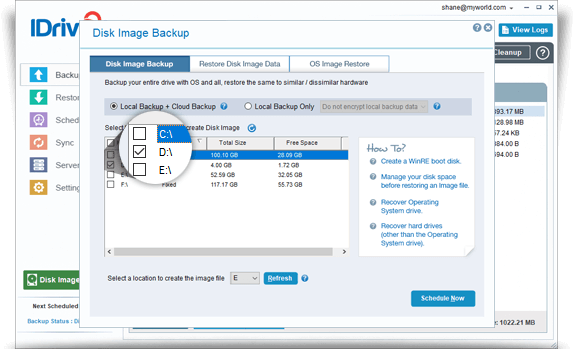
Diese Funktion ist am nützlichsten, wenn Sie sich dafür entscheiden, IDrive Ihre erste Sicherung auf einem externen Laufwerk per E-Mail zuzusenden. Für Windows-Benutzer kann die Software auch eine Disk-Image-Sicherung Ihres Laufwerks erstellen.
Meine persönliche Einstellung: Obwohl ich lieber eine separate App für meine lokalen Backups verwenden würde, ist es praktisch, dass diese Funktion hier ist. Es gibt Ihnen die Möglichkeit, ein erstes Backup zu erstellen, das Sie per E-Mail an iDrive senden können, was Ihnen wochen- oder monatelanges Hochladen ersparen kann. Die Möglichkeit für Windows-Benutzer, Disk-Images zu erstellen, ist ebenfalls nützlich.
5. Dateien zwischen Ihren Computern synchronisieren
Die Daten Ihrer Computer und Geräte werden auf den Servern von IDrive gespeichert, und diese Computer greifen täglich auf diese Server zu. Daher macht es Sinn, dass IDrive noch einen Schritt weiter gegangen ist und es Ihnen ermöglicht, einige oder alle Ihrer Daten zwischen Ihren Geräten, einschließlich Mobilgeräten, zu synchronisieren.
Die Synchronisierung ist erst verfügbar, wenn Sie sie eingerichtet haben, und sie ist überhaupt nicht verfügbar, wenn Sie die „Private Key“-Verschlüsselung verwenden. Aber sobald Sie die Synchronisierung aktivieren, wird auf jedem verknüpften Computer ein eindeutiger Ordner erstellt. Um eine Datei zu teilen, ziehen Sie sie einfach in den Ordner.
Das macht IDrive zu einem Konkurrenten von Dropbox. Sie können Ihre Dateien mit jedem teilen, den Sie möchten, indem Sie eine Einladung per E-Mail senden. Da die von Ihnen freigegebenen Dateien bereits auf den Servern von IDrive gesichert sind, erfordert die Synchronisierung kein zusätzliches Speicherkontingent.
Meine persönliche Einstellung: Das Hinzufügen von Funktionen im Dropbox-Stil zu Ihrem Online-Backup ist sehr praktisch. Wichtige Dokumente können automatisch mit all Ihren Computern synchronisiert werden, und Sie können sie sogar mit anderen teilen.
6. Stellen Sie Ihre Daten wieder her
IDrive sichert Ihre Daten seit Monaten oder sogar Jahren täglich. Aber wenn Sie Ihre Dateien nicht zurückbekommen, wenn Sie sie brauchen, war alles Zeitverschwendung. Glücklicherweise bietet Ihnen IDrive mehrere Möglichkeiten, Ihre Daten wiederherzustellen.
Zunächst können Sie mit der App eine Wiederherstellung durchführen. Von dem Wiederherstellen Registerkarte können Sie die benötigten Dateien auswählen und dann auf klicken Wiederherstellen .
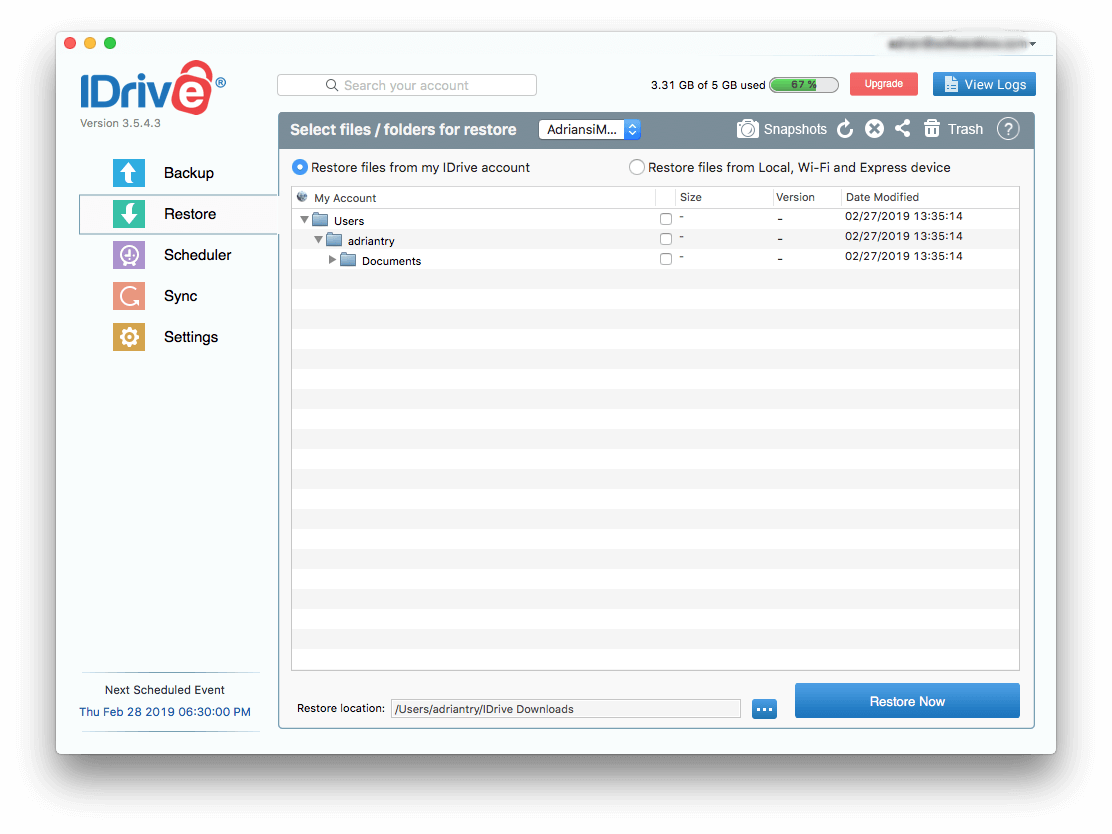
Im Gegensatz zu Backblaze stellt iDrive die Dateien an ihrem ursprünglichen Speicherort wieder her. Das ist praktisch, überschreibt aber die Dateien (falls vorhanden), die sich bereits auf Ihrer Festplatte befinden. Das sollte kein Problem sein – Sie stellen die Dateien entweder wieder her, weil sie weg sind oder etwas mit ihnen schief gelaufen ist.
Die Windows-Version wird eine Meldung anzeigen, die Sie davor warnt. Aus irgendeinem Grund tut dies die Mac-Version nicht und beginnt sofort mit der Wiederherstellung Ihrer Dateien.
Es dauerte etwa eine halbe Stunde, um mein 3.56-GB-Backup auf meinem iMac wiederherzustellen.

Für eine umfangreiche Wiederherstellung ziehen Sie es möglicherweise vor, iDrive Express zu verwenden, wo Sie ein temporäres Speichergerät mit Ihrem Backup erhalten. Dieser Service kostet 99.50 $ und beinhaltet den kostenlosen Rückversand des Laufwerks innerhalb der Vereinigten Staaten. Benutzer außerhalb der USA müssen den Versand in beide Richtungen bezahlen.
Die IDrive-Website gibt keinen Zeitrahmen an, aber einige Kunden haben berichtet, dass es zu erheblichen Verzögerungen kommen kann, wenn die iDrive Express-Abteilung beschäftigt ist. Nachdem er einen Monat gewartet hatte, sagte ein Benutzer, er habe aufgegeben und die Bestellung storniert. Obwohl ich hier keine Erfahrung habe, stelle ich mir vor, dass dies ungewöhnlich ist und dass der Zeitrahmen für eine in den meisten Fällen ungefähr gleich wäre IDrive Express-Sicherung– „in nur einer Woche oder weniger.“
Meine persönliche Einstellung: Sie müssen Ihre Daten nur wiederherstellen, wenn etwas schief geht. Ich hoffe, Ihnen passiert das nie, aber die Chancen stehen gut, dass Sie eines Tages froh sein werden, eine Sicherungskopie Ihrer Dateien zu haben. Sie können die iDrive-App verwenden, um Ihre Daten über das Internet wiederherzustellen, und die Dateien werden an ihren ursprünglichen Speicherort zurückgebracht. Oder für 99.50 $ stellt Ihnen der iDrive Express-Service Ihr Backup auf einer externen Festplatte zur Verfügung.
IDrive-Alternativen
- Backblaze (Windows/macOS) ist die beste Alternative wenn Sie nur einen Computer sichern müssen. Es bietet unbegrenztes Backup für einen einzelnen Mac- oder Windows-Computer für 5 $/Monat oder 50 $/Jahr. Lesen Sie unser vollständiges Backblaze Bewertung für mehr.
- SpiderOak (Windows/macOS/Linux) ist die beste Alternative wenn Sicherheit Ihre Priorität ist. Wie IDrive bietet es 2 TB Speicherplatz für mehrere Computer, kostet aber doppelt so viel. SpiderOak bietet jedoch sowohl während der Sicherung als auch bei der Wiederherstellung eine echte End-to-End-Verschlüsselung, was bedeutet, dass Dritte niemals Zugriff auf Ihre Daten haben.
- Carbonite (Windows/macOS) bietet eine Reihe von Plänen, die unbegrenztes Backup (für einen Computer) und begrenztes Backup (für mehrere Computer) beinhalten. Lesen Sie unseren ausführlichen Vergleich von IDrive gegen Carbonite für mehr.
- Livedrive (Windows, macOS, iOS, Android) bietet unbegrenztes Backup für einen einzelnen Computer für etwa 78 $/Jahr (55 GBP/Monat). Leider bietet es keine geplanten und kontinuierlichen Backups wie IDrive.
Gründe für meine Bewertungen
Wirksamkeit: 4.5/5
IDrive ist eine effektive Möglichkeit für Mac- und Windows-Benutzer, mehrere Computer und Mobilgeräte zu sichern. Die Upload-Geschwindigkeiten sind relativ schnell und die letzten 30 Versionen jeder Datei werden aufbewahrt. Die Sicherheit ist gut, aber nicht so gut wie SpiderOak, und die unbegrenzten Pläne sollten für die meisten Benutzer ausreichen – obwohl Sie dies sorgfältig prüfen sollten, um Überkosten zu vermeiden.
Preis: 4 / 5
Der Personal-Plan von IDrive konkurriert mit Backblaze Personal Backup, der günstigsten Cloud-Backup-Lösung, ermöglicht Ihnen jedoch, mehrere Computer statt nur eines zu sichern. Aber es sind nicht nur gute Nachrichten. Ich habe eine volle Punktzahl für die unangemessen hohen Überschreitungsgebühren von IDrive abgezogen, die möglicherweise Hunderte von Dollar pro Monat kosten könnten. Das müssen sie verbessern.
Benutzerfreundlichkeit: 4/5
IDrive erreicht eine vernünftige Balance zwischen Benutzerfreundlichkeit und Flexibilität in der Konfiguration. Obwohl es nicht so einfach zu bedienen ist wie Backblaze, bietet es Optionen und Funktionen, die es nicht bietet. Ich hatte keine Schwierigkeiten bei der Verwendung der App.
Unterstützung: 4.5/5
Die IDrive-Website enthält eine ganze Reihe von Video-Tutorials, die viele Funktionen und jede Plattform abdecken. Es hat auch einen detaillierten und gut organisierten FAQ-Bereich und einen Blog. Das Unternehmen bietet Telefonsupport zwischen 6:6 und 24:7 Uhr (PST), XNUMX-XNUMX-Chat-Support, ein Online-Supportformular und E-Mail-Support.
Fazit
Jeder Computer ist störanfällig. Ich bin sicher, Sie haben Horrorgeschichten gehört. Eines Tages könnte es Ihnen passieren, also handeln Sie. Richten Sie einen umfassenden Backup-Plan ein und stellen Sie sicher, dass dieser Plan ein Offsite-Backup beinhaltet.
Cloud-Backup-Software ist der einfachste Weg, um ein Offsite-Backup durchzuführen. Bei der Auswahl eines Dienstes müssen Sie sich zwischen unbegrenztem Speicherplatz und der Sicherung einer unbegrenzten Anzahl von Computern entscheiden. Sie können nicht beides haben – Sie sichern entweder nur einen einzelnen Computer oder haben eine Obergrenze für die Menge, die Sie sichern können.
IDrive ist unsere Empfehlung, wenn Sie im zweiten Lager sind. Es ist eine gute Allround-Online-Backup-Lösung. Wir empfehlen es und haben es in unserer letzten Zusammenfassung der „Die beste Online-Backup-Lösung für mehrere Computer“ erklärt beste Online-Backup-Dienste.
Nachdem Sie sich für einen erschwinglichen Plan entschieden haben, können Sie alle Ihre Macs, PCs und Mobilgeräte in der Cloud sichern. Mit der Software können Sie auch lokale Backups erstellen und sogar Dateien zwischen Ihren Computern synchronisieren.
Also, was ist Ihre Meinung zu diesem IDrive-Test? Hinterlasse unten einen Kommentar.
Neuster Artikel